Der Fernzugriff auf andere Betriebssystemumgebungen in einem aktiven Netzwerk ist nicht nur eine Sache von SSH (Sichere Shell ) Protokoll. Telnet erreicht dieselbe Funktionalität über das TCP/IP-Protokoll.
Mit Telnet können Sie nicht nur erfolgreiche Remote-Verbindungen herstellen, sondern auch Fehler beheben und die Systemdienste testen, die die Remote-Computing-Umgebung definieren.
Beispielsweise könnten wir überprüfen, ob ein bestimmter Port auf dem Ziel-Remote-System aktiv/offen/lauschend ist. Es ist erwähnenswert, dass Telnet nutzt Port 23 für seine entfernten TCP-Verbindungen.
Telnet unter Linux installieren
Dieser Artikel führt uns durch die Installation und Verwendung dieses alten Serververwaltungsprotokolls. Seit Telnet ist unverschlüsselt, seine empfohlene Verwendung ist nur für Testzwecke und in benutzerdefinierten Netzwerken.
$ sudo apt-get install telnetd [On Debian, Ubuntu and Mint] $ sudo yum install telnetd [On RHEL/CentOS/Fedora and Rocky Linux/AlmaLinux] $ sudo emerge -a net-misc/netkit-telnetd [On Gentoo Linux] $ sudo pacman -S telnetd [On Arch Linux] $ sudo zypper install telnetd [On OpenSUSE]
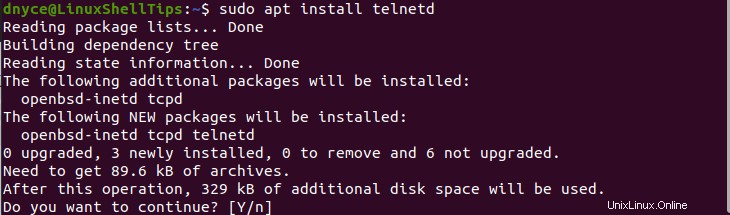
Überprüfen Sie den Status, um sicherzustellen, dass es betriebsbereit ist.
$ sudo systemctl status inetd
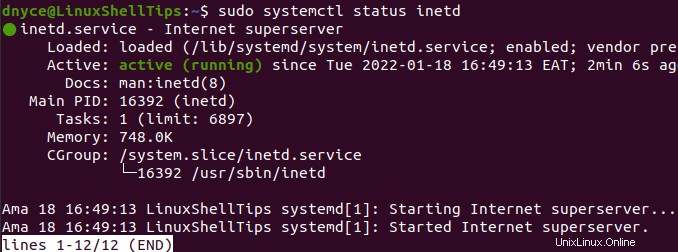
Testen von Remote-Linux-Verbindungen über Telnet
Um eine unverschlüsselte Verbindung zu Remote-Host-Systemen über Telnet herzustellen , müssen wir zuerst die IP-Adresse des Zielcomputers identifizieren.
$ ifconfig
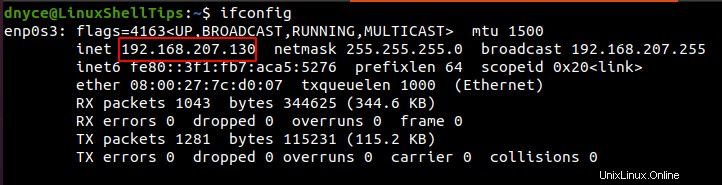
Außerdem sollte der Ziel-Remote-Linux-Rechner über Telnet verfügen gemäß den oben beschriebenen vorgeschlagenen Installationsbefehlen darauf installiert.
$ sudo apt install telnetd -y
Überprüfen Sie auch den Status von Telnet um sicherzustellen, dass es auch auf dem Remote-Rechner läuft.
$ sudo systemctl status inetd
Auf dem mit Telnet betriebenen Server halten wir uns an die folgende Syntaxregel:
$ telnet [remote-system-ip-address]
Die Implementierung der obigen Syntaxregel sieht wie folgt aus:
$ telnet 192.168.207.130
Die obige IP-Adresse gehört zur Zielmaschine. Wenn Sie auf Ihrem Remote-/Ziel-Linux-Computer eine Firewall verwenden oder aktiviert haben, müssen Sie Datenverkehr über Port 23 zulassen seit Telnet verwendet es für seine Netzwerkkommunikation.
$ sudo ufw allow 23/tcp [On Ubuntu & Debian] $ sudo firewall-cmd --permanent --zone=public --add-port=23/tcp [On RHEL] $ sudo firewall-cmd --reload
Wir können jetzt versuchen, ein Telnet aufzubauen Verbindung zu einem Ziel-/Remote-Linux-Rechner.
$ telnet 192.168.207.130
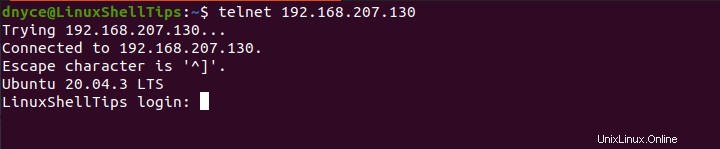
Auf eine akzeptable Benutzeranmeldung folgt eine Passwortabfrage, die uns bei der Eingabe Verwaltungszugriff auf das Remote-Linux-System geben sollte. Sobald der Zugriff gewährt wurde, sollte sich die Schnittstelle in etwa wie folgt ändern:
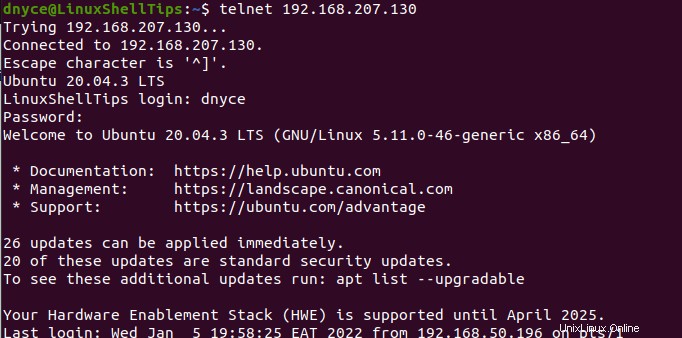
Von hier aus können wir bei Bedarf normale Betriebssystemvorgänge durchführen.
Testen offener Ports unter Linux über Telnet
Eine weitere interessante Funktion ist Telnet bietet seinen Benutzern die Möglichkeit, einen offenen oder geschlossenen Port auf einem Ziel-Remote-System über seine IP-Adresse zu erkennen. Diese Funktion ist nützlich, um alle auf Ihrem System vorhandenen Schwachstellen herauszufinden.
Beispielsweise können wir überprüfen, ob das oben besprochene Remote-System den Port 80 hat öffnen, indem Sie den folgenden Befehl ausführen:
$ telnet 192.168.207.130 80
Wenn der Port offen ist, sehen Sie eine Ausgabe wie die folgende:

Wenn der Port blockiert ist, erwarten Sie das folgende Ergebnis:
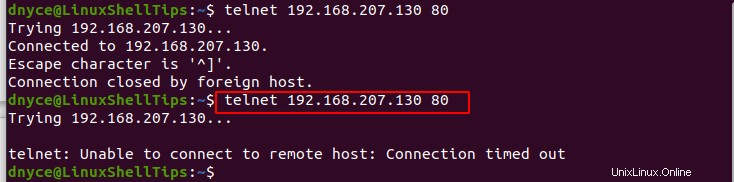
Sie können Ihren Mailserver auch über den SMTP-Port 25 testen :
$ telnet 192.168.207.130 25
Mit Telnet , können Sie mit demselben Ansatz wie SSH Remoteverbindungen zu anderen Clientcomputern herstellen und testen Sie zusätzlich alle Schwachstellen auf Ihrem System, indem Sie Fehler beheben, wenn ein verdächtiger Port lauscht/öffnet oder unbeabsichtigt geschlossen wird.